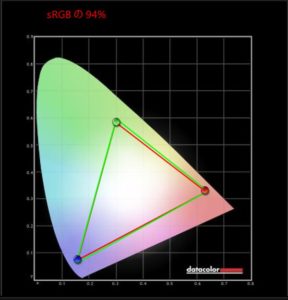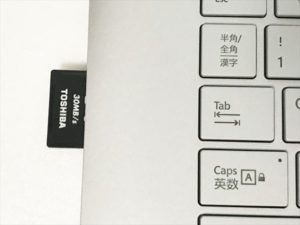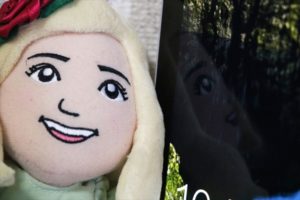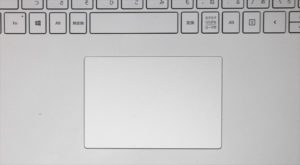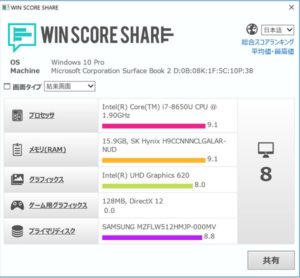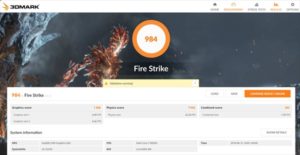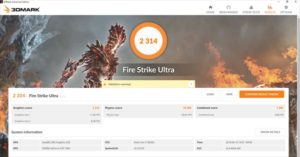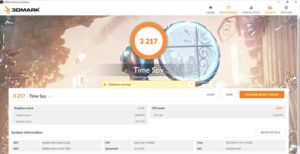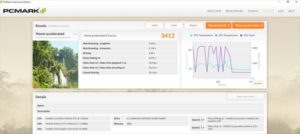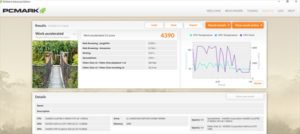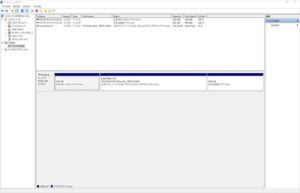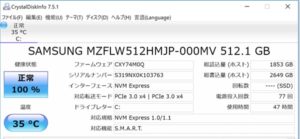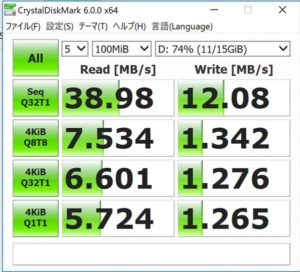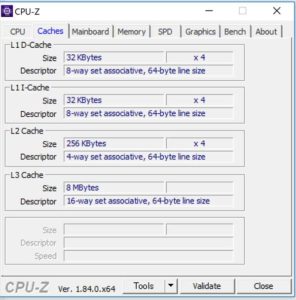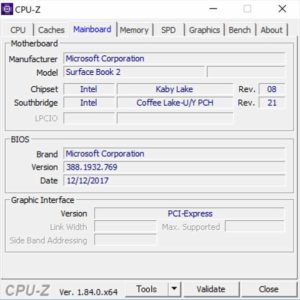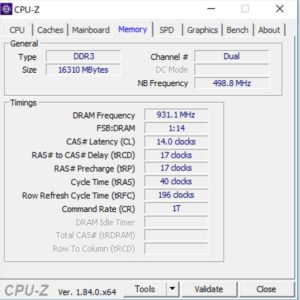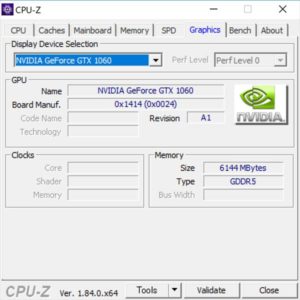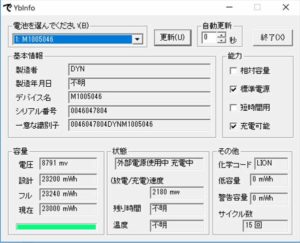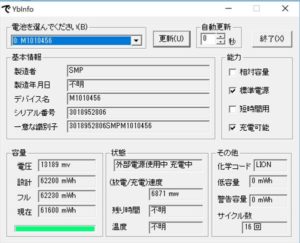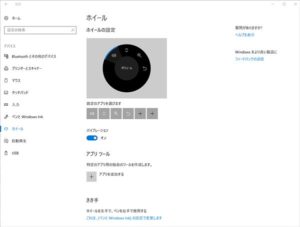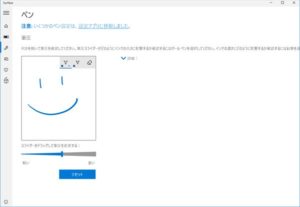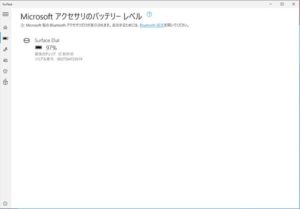マイクロソフト様のご厚意でSurface Book2 のレビューをさせていただく機会を頂きましたので外見・パフォーマンス・使い勝手・付属ソフトなどについて管理人視点でレビューをしていきたいと思います
※構成・価格などはレビュー時点の内容となりますのでご了承ください。
以前にSurface Bookのレビューをさせていただいたのですが今回は4月に新発売となりました15インチモデルです。
前回の13.5インチモデルとでまず大きく異なる点は当然ですが画面の大きさです。
またグラフィックに関しても15インチモデルは「NVIDIA GeForce GTX 1060 discrete GPU 6 GB GDDR5 」を搭載していて13.5インチモデルは「Nvidia GEFORCE GTX 1050 discrete GPU」なので力に差があります。
タブレットPCでここまで狂暴ともいえるパワーを持っているのは凄いと思います。
※13,5インチモデル、15インチモデル スペック比較表
| 画面サイズ | 13.5インチ | 15インチ |
|---|---|---|
| CPU | Core i5、i7 | Core i7 |
| メモリ | 8GB、16GB | 16GB |
| グラフィック | Intel HD 620 GEFORCE GTX 1050 |
GeForce GTX 1060 |
| サイズ(mm) | 312 x 232 x 13–23 | 343 x 251 x 15–23 |
| 質量 | 1534g | 1905g |
今回のレビューで新しいパワーをどの程度実感できるか楽しみです。
Surface Bookのレビュー記事はこちらからご覧いただけます。
>>>さらにパワーアップした Surface Book2 実機レビュー
まずはSurface Book2の特徴から
このSurface Book2(15インチモデル)は最新の第8世代Intel Core i7-8650U (クアッド コア)CPU搭載のセパレート型のタブレットPCです。
メモリ:16GB、ストレージ:256GB 、512GB 、1TBといったスペックになっています。
※ストレージは選択可能です。
グラフィックは
NVIDIA GeForce GTX 1060 discrete GPU 6 GB GDDR5
となっています。
15インチ PixelSense ディスプレイ解像度: 3240 x 2160でオフィス用のソフトは勿論イラスト作成やゲームなどが重い処理にも活躍できるモデルです。
Surface Book2 レビュー機材の基本スペック
今回レビューを行うモデルは以下のようなスペックになっています。
OS:Windows 10 Pro
メモリー:16GB
ディスプレイ:15 インチ PixelSense ( 3240 x 2160)タッチ
グラフィック:NVIDIA GeForce GTX 1060 discrete GPU 6 GB GDDR5
ストレージ:SSD 1TB
光学ドライブ:未搭載
ワイヤレス:無線 LAN (802.11 a/b/g/n/ac)+Bluetooth 4.0
Surface Book2の詳細情報はこちらのページからご確認いただけます。
Surface Book2 外観チェック
Surface Book2の外観チェックです。
液晶画面
綺麗な液晶で視野もかなり広いですね。
当たり前ですけど15インチなので画面も広くなって見やすいです。
<<正面>>
<<斜めから>>
<<さらに斜めから>>
Spyder Elite(カラーセンサー)による色域測定結果
sRGBで94%、adobeRGBで70%と通常のノートパソコンがsRGBで70%位なのでかなりのレベルの値ですね。
数字的には前回の13.5モデルとほぼ同等です。
肉眼で見た感じも綺麗という印象です。
本体の外観
<<正面>>
・電源ボタン
・ボリュームボタン
<<右側面>>
キーボード部
・USB 3.0対応USB Type-C
・Surface Connect
本体
・3.5 mm ヘッドフォン ジャック
<<左側面>>
キーボード部
・USB 3.0(3.1 Ge1)×2
・UHS-II対応SDカードスロット
SDカードを入れた状態です。
<<背面>>
<<上面>>
<<裏面>>
<<液晶の反射>>
反射は少ない画面だと思います。
電源を入れていないとき
かすかに人形が見えます。
電源を入れているとき
かすかに人形が見えます。
<<高さ>>
23 mm(本体)なので本と同じくらいですね。
本体のみだとさすがに薄いですね。
<<画面の角度について>>
この位まで角度が変えられるのでまあまあですかね。
本当はもう少し傾斜が出来ると管理人としては嬉しいんですけどね。
<<本体とキーボードの接続部分>>
キーボード&タッチパッド
バックライト付きのキーボードで前モデルと同等の入力性です。
2in1タブレットPCとしては入力しやすい方だと思います。
キーボードの配置も違和感のない配置なので使いやすいですね。
ただ、矢印キーが少し小さめなので多用する方は気になるかもしれないですね。
タッチパッドはクリック一体型で面積も大きめなので使いやすいですね。
肌触りも良いです。
質量
実際に計測してみました。
本体+キーボードは1897gですのでホームページ上の値1905g(バッテリー含む)よりも若干軽い結果でした。
AC電源は390gです。
Surface ペンは20gでした。
Dialは139gです。
本体+AC電源だと2,288gですね。
AC電源
Surface Connect™ (充電、Surface ドック用端子)に接続するタイプです。
上下の向きを変えても接続できるのでケーブルの取り回しが楽ですね。
Surface ドック
実は今回のレビュー用機材には入っていませんでしたので未確認ですがSurface Proよりは重要度は下がりますがインターファイスの数が少なめなので拡張インターフェイスとしては便利なアイテムです。

•Mini DisplayPort x 2
•ギガビット イーサネット ポート x 1
•USB 3.0 ポート x 4
•オーディオ出力ポート x 1
が使えるので特にUSB不足はかなり改善されると思います。
外見チェックのまとめ
15インチと画面サイズも大きくなってさらに綺麗な液晶が特徴的なモデルとなっています。
タブレット単体として利用する場合は1905gと少し質量があるので長時間片手で持つという使い方は難しいですがペンを使いながらラップトップ的な使い方をすれば外出先でも十分に活用できそうです。
キーボードもバックライト付きのフルキーボードなので普通に使えるので安心してメインマシンにすることが出来ます。
動画もビジネスユースもパワフルに使えるタブレットPCをお探しの方にお勧めのモデルです。
Surface Book2パフォーマンスチェック
基本スペック
メモリ:16GB
ストレージ:SSD 512 GB
グラフィックス:NVIDIA GeForce GTX 1060 discrete GPU 6GB GDDR5
パフォーマンスチェック
CPU:Corei7、メモリ:16GB、ストレージ:512GB SSD なのでかなりパフォーマンスに期待できるモデルだと思います。
特に専用グラフィックGeForce GTX 1060搭載なので3D性能がどの程度なのかも興味があるところです。
注意:グラフィックはキーボード部に搭載されていますのでタブレット単体時は可動しません。
WIN Scoreによる測定結果
グラフィックが8となっていますが負荷が小さいのでCPU内蔵のグラフィックが使用されているためです。
ゲーム関連ベンチマーク
今回は「Forza Motorsport 7 」のデモ版で遊んでみました。
管理人初めての挑戦だったんですけど1位取れました。
動画見ていただくと判ると思いますけど結構スムーズに動いています。
運転が下手なのは管理人の力不足ですのでご容赦ください。
※動画は初めてプレイした時の内容です。
3Dmark
Fire Strike
こちらはCPU内蔵グラフィックが動いたようです。
Fire Strike Ultra
TimeSpy
PCmark
流石3,000点以上とかかなりのスコアです。
これならスムーズな操作が可能だと思います。
ストレージの情報
デモ版のソフトが沢山インストールされていましたので空き容量は少し少な目になっていると思います。
SSDはサムスン製の物が搭載されています。
※実際に購入されたときは別メーカー製に変更になっている場合も有ると思います。
Crystal Diskmarkによる測定です。
さすがSSD速いですね。
SDカードのスコアを計測してみました。
※UHS Speed Class1(UHS-II)対応のSDカード利用
CPU Zの情報
再起動テストによるパフォーマンス測定
10回測定を行いました。
このテストは毎回多少前後するので参考程度でご覧ください。
まあ、40秒台なので早いですね。
これならあまり待たずにつかえそうですよね。
1回目:00:49秒
2回目:00:47秒
3回目:00:47秒
4回目:00:43秒
5回目:00:49秒
6回目:00:45秒
7回目:00:46秒
8回目:00:49秒
9回目:00:48秒
10回目:00:47秒
静音性および温度チェック
測定を行った機器は
・騒音:「サンコー 小型デジタル騒音計 RAMA11O08」
・温度:「シンワ測定 放射温度計 B レーザーポイント機能付き 73010 」
を使用しました。
測定の方法は以下の通りです。
- アイドリング時
- 動画再生時(Youtubeの動画を20分間連続再生)
- 動画エンコード時(Power Director 16でH.264出力)
もっともよく使われている動画編集ソフトで容量4GBのファイルをH.264出力(MP4)へ返還出力を事前に2回行い3回目で測定しています。 - ベンチマーク時(ファイナルファンタジーxiv 紅蓮のリベレーターを20分間ループ実行)
静音性チェック
騒音計測器で計測したところ最大41.0dbでした。
騒音の目安としては「静かな室内」レベルです。
使っているときに気になるほどの音ではないのであまり気にする必要はないと思います。
| 状態 | 騒音量(db) |
|---|---|
| アイドリング | 38.1 |
| 動画再生時 | 39.0 |
| 動画エンコード | 40.0 |
| ベンチマーク | 41.0 |
表面温度のチェック
測定機器:「シンワ測定 放射温度計 B レーザーポイント機能付き 73010 」
最高温度はベンチマーク時で40.5度になっていました。
実際に手で触ってみるとほんの少し熱いと感じました。
ベンチマークなどの高負荷を長く続けると温度が上昇しやすいようなので注意が必要かもしれないですね。
もっとも通常利用ではそんなに負荷をかけ続けることは余りないと思いますのでそれほど心配の必要はないかもしれないですけど。
※勿論夏場など室温がもっと高い場合は温度は上昇すると思います。
・アイドリング時
・動画再生時(Youtubeの動画を20分間連続再生)
・動画エンコード時(Power Director 16でH.264出力)
・ベンチマーク時(ファイナルファンタジーxiv 紅蓮のリベレーターを20分間ループ実行)
念のため本体側裏面も温度測定をしてみました。
最高温度はベンチマーク時で39.8度でした。
バッテリーの情報
バッテリーは本体とキーボード側の2つあります。
| Sureface Book2 (2018年6月14日時点) | |
| 型番 | Sureface Book2 |
| CPU | 第 7 世代 Intel Core i5-7300U 第 8 世代 Intel Core i7-8650U (クアッド コア) |
| OS | Windows 10 Pro |
| ディスプレイ | 画面: 13.5 インチ PixelSense ( 3000 x 2000)タッチ 画面: 15 インチ PixelSense ( 3240 x 2160)タッチ |
| グラフィックス | 13.5 インチ: Intel HD Graphics 620 integrated GPU または Nvidia GEFORCE GTX 1050 discrete GPU 15 インチ: NVIDIA GeForce GTX 1060 discrete GPU 6GB GDDR5 グラフィック メモリ付き |
| メモリー | 8 GB RAM 1866 Mhz LPDDR3 16 GB RAM 1866 Mhz LPDDR3 |
| ストレージ | SSD: 256 GB、512 GB、1 TB PCIe SSD |
| ネットワーク | 802.11 a/b/g/n/ac Bluetooth 4.0 省電力テクノロジー Xbox ワイヤレス搭載 (15 インチのみ) |
| 光学ドライブ | 未搭載 |
| Webカメラ | Windows Hello 顔認証カメラ (フロント)、5.0 メガ ピクセル フロント カメラ (1080p HD ビデオに対応)、8.0 メガ ピクセル オートフォーカス機能付きリア カメラ (1080p Full HD ビデオに対応) |
| 拡張インターフェイス | フルサイズ USB 3.0 端子 x 2 Type-C Port x 1 UHS-II SDXC スロット 3.5 mm ヘッドフォン ジャック SurfaceConnect™ (充電、Surface ドック用端子) x 2 |
| バッテリー駆動時間 | ビデオ再生は最長 17 時間可能 |
| 本体サイズ(mm) | 13.5 インチ (i5) 312.00 x 232.00 x 13.00–23.00 mm 13.5 インチ (i7) 312.0 x 232.00 x 15.00–23.00 mm 15 インチ (i7) 343.00 x 251.00 x 15.00–23.00 mm |
| 本体質量 | 13.5 インチ: 1534g 15 インチ: 1905g |
| 認証 | Windows Hello: 顔認証 |
| 保証 | 1 年間のハードウェア限定保証 |
| オフィスソフト | Office Home & Business Premium プラス Office 365 サービス |
| 主な付属品 | USB-A 充電ポート付き Surface 95W 電源 クイック スタート ガイド 安全性と保証に関するドキュメント |
| 販売価格 | 200,664円(税込)、送料無料 |
Surface Book2 付属ソフトチェック
Surface Book2に用意されているソフトの抜粋
何と言ってもMicorosoft Ofiice 365が標準で付いている点ですね。
オフィスが必要な人にとってはこれだけでもかなり魅力的です。
Surface Book2の手書き機能
オプションのSurfaceのペンとDialです。
ペンは従来の物よりもかなり書きやすくなった印象です。
またDialがあるとかなり細かい画像の描画も簡単に行うことが出来ます。
手書きの絵画やイラスト作成などを考えている方にはお勧めです。
Dialの電源は乾電池です。
Dialの設定はWindowsの設定から行うことが出来ます。
また一部機能はSurfaceアプリから設定可能です
保証関連
通常のSurface Book2に対してのメーカー保証は1年間のハードウェア限定保証となっています。
拡張保守サービスとしてMicrosoft Complete for Surface Book (製品保証と技術サポート期間を 2 年間に延長) が用意されています。
落下や水濡れなどの偶発損害も保証されますのでお得ではないかと思います。
状況等の詳細情報はこちらのページからご確認いただけます。
>>>詳細情報
Surface Book2 のレビューまとめ
Surface Book2 のお勧めポイント
- 15インチと大画面で表示も綺麗
- グラフィック性能が上がってさらにパフォーマンスに期待できる
- タブレットとしても使えるので移動中なども使えて便利
- SurfaceペンやDialで使い方さらに便利
Surface Book2の気になる点
価格が高い
管理人の総評
以前のSurface Book2と比べて画面が大きくなってさらにグラフィック性能も向上しているので使いやすくなったと思います。
管理人がよく使用するPhotoShot CCを使ってみたのですが
重い重いと言われているこのソフトもサクサクでした。
これなら写真加工にかかる時間もかなり短縮できそうです。
イラスト作成にも挑戦してみたのですが何分管理人絵心が無くこちらに掲示すること出来ませんでした。
※テレビ番組でよく画伯と呼ばれる人いますけどかなり凌駕してました。
Surface Book2の最新情報はこちらのページからご確認いただけます。